Als u foto's moet bewerken, is Microsoft Word misschien niet uw eerste keuze. Maar het goede nieuws is dat het enkele basisfuncties voor het bewerken van foto's heeft die u kunt gebruiken. Als wat je hoeft te doen heel weinig is, zou je het heel goed voor elkaar kunnen krijgen zonder een ander programma te hoeven openen.
Een van die basisopties die Microsoft Word heeft, is de mogelijkheid om een afbeelding ondersteboven of opzij te draaien. Het proces is beginnersvriendelijk en het duurt niet lang.
Een afbeelding ondersteboven draaien in Microsoft Word
Zorg er eerst voor dat het document dat u hebt geopend de afbeelding heeft die u wilt spiegelen. Ga naar de afbeelding en klik erop, zodat je witte stippen eromheen ziet, dat betekent dat je het correct hebt geselecteerd. Klik op de Beeldformaat tabblad bovenaan.
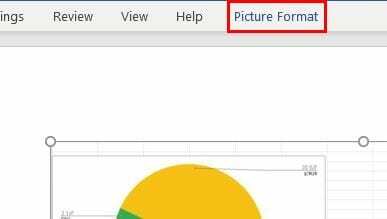
Ga naar de Pictogram Objecten roteren (het lijkt op een driehoek) en klik op het vervolgkeuzemenu. U ziet opties om uw afbeelding 90 graden naar rechts, 90 graden naar links, horizontaal of verticaal te draaien. Zorg ervoor dat u op de klikt Draai verticaal optie.

Microsoft Word laat u een voorbeeld zien van hoe uw afbeelding wordt omgedraaid, alleen door de cursor op een optie te plaatsen. Als u tevreden bent met wat u ziet, klikt u erop om de wijziging permanent te maken.
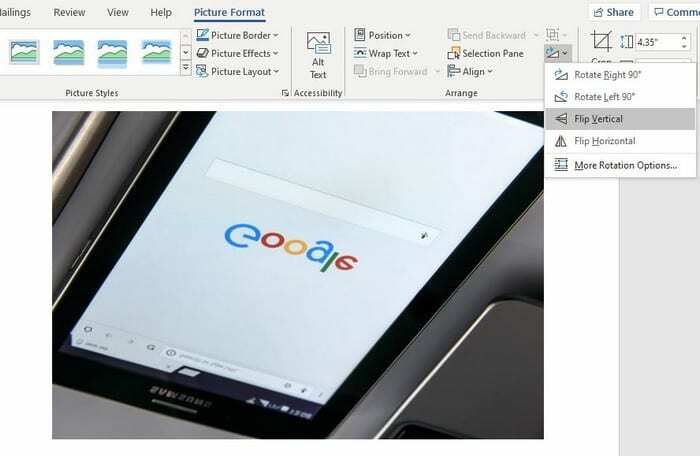
Als je het niet leuk vindt wat je ziet en wat je moet doen om de afbeelding opnieuw te spiegelen, kun je dezelfde stappen volgen als om de afbeelding om te draaien, of ongedaan maken u kunt gewoon op de drukken Ctrl + Z toetsen voor Windows of Cmd + Z voor Mac-gebruikers.
Conclusie
Weten hoe je een afbeelding omdraait, kan handig zijn, maar het is ook een geweldige manier om een grap uit te halen met iemand die zijn of haar werkgebied verlaat. Je kunt naar binnen sluipen en het beeld omdraaien terwijl ze weg zijn en kijken hoe ze van een redelijke afstand in paniek raken. Waarvoor ga je de afbeelding omdraaien? Deel uw mening in de opmerkingen hieronder.